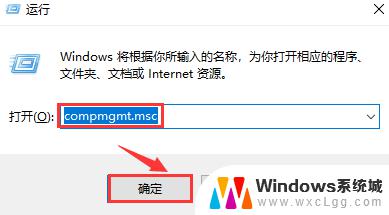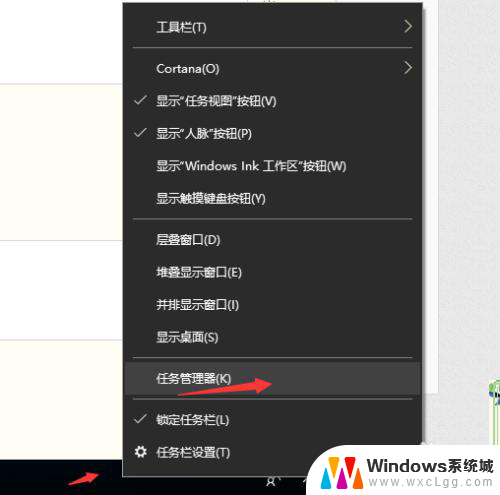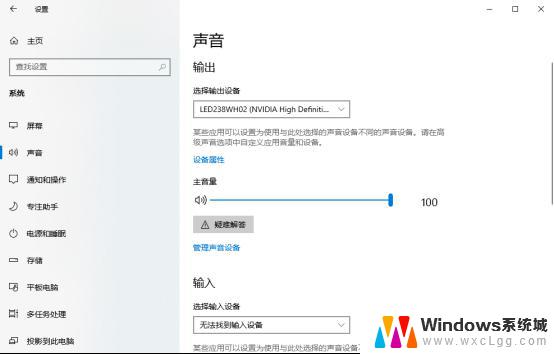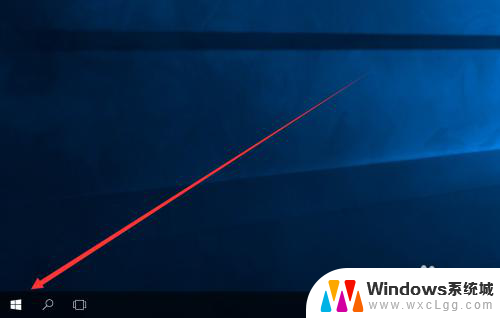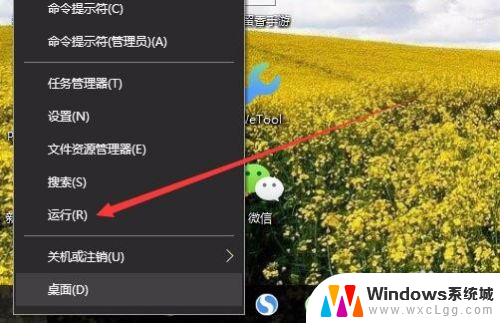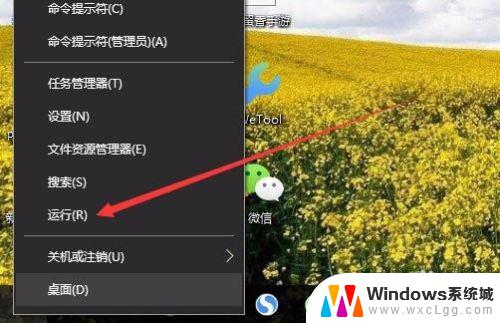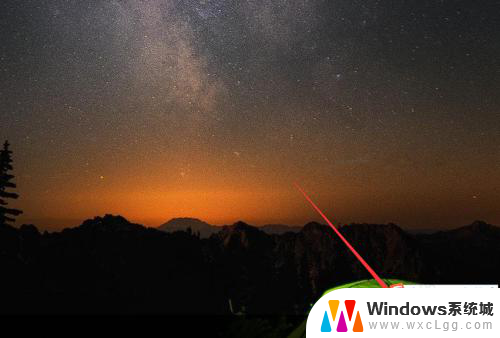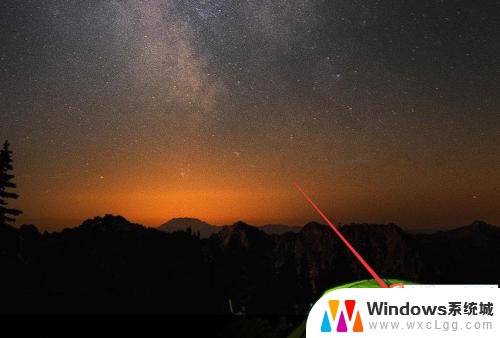蓝牙服务无法设置自动启动 win10如何打开蓝牙支持服务
更新时间:2024-02-12 11:07:08作者:xtang
蓝牙技术在现代生活中扮演着重要的角色,无论是与智能手机、耳机、音箱还是其他设备的连接,都离不开蓝牙的支持,有时我们在Windows 10系统中可能会遇到一个问题,即无法设置蓝牙服务的自动启动。这个问题可能导致我们无法正常使用蓝牙功能,给我们的生活带来一定的不便。如果我们遇到了这个问题,应该如何打开蓝牙支持服务呢?接下来我们将探讨这个问题并提供解决方案。
操作方法:
1.在开始菜单上右键,点击运行,如图:
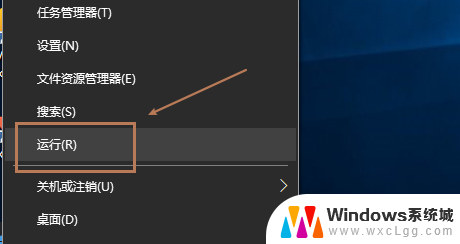
2.在运行窗口中输入service.msc命令,如图:
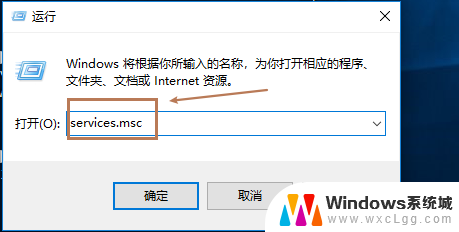
3.在服务界面,找到蓝牙支持服务。右键点击启动,如图:
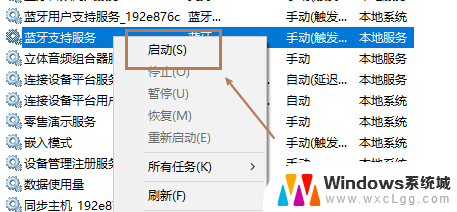
4.在蓝牙支持服务上右键点击属性,如图:
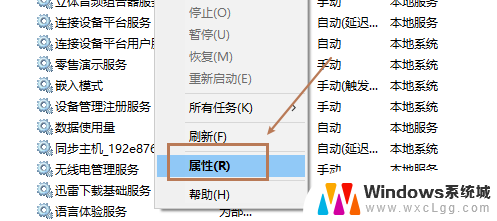
5.在启动类型位置,选择自动。确定保存即可,如图:
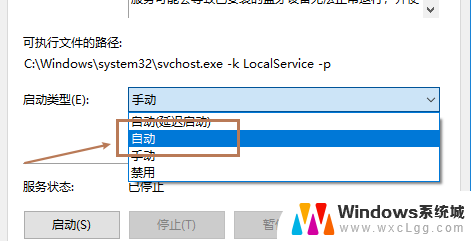
以上是关于无法设置蓝牙服务自动启动的全部内容,如果您遇到这种情况,可以尝试按照以上方法解决,希望对大家有所帮助。